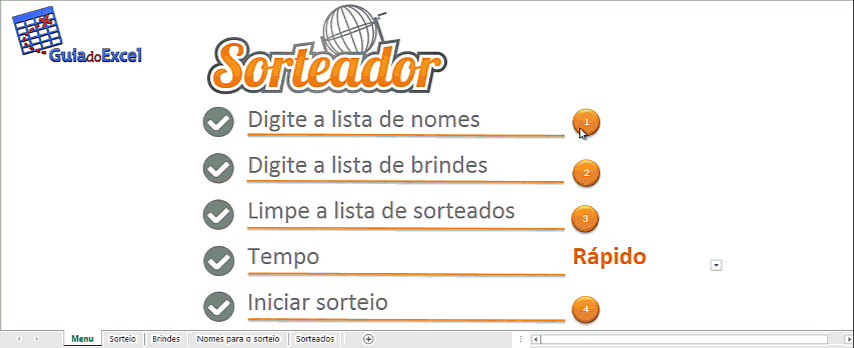Planilha de sorteio de brindes Excel
É comum em empresas, escolas, condomínios e festas haver sorteios de brindes. Neste artigo você terá uma planilha gratuita de sorteio de brindes em Excel.
A planilha permite que sejam realizados sorteios de brindes, já retirando a pessoa que foi sorteada para que a mesma não seja novamente sorteada e ainda guardando em uma lista os brindes sorteados ligados a pessoa que o ganhou.
1. DIGITE A LISTA DE NOMES
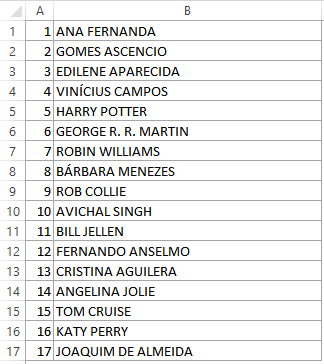
O sistema é bastante intuitivo, bastando seguir os itens que são enumerados na planilha Menu de forma sequencial.
No item 1-Digite a lista de nomes, clique no botão em laranja e digite ou cole a lista de nomes que participarão do sorteio, não esqueça de colocar o número ao lado dos nomes.
2. DIGITE A LISTA DE BRINDES
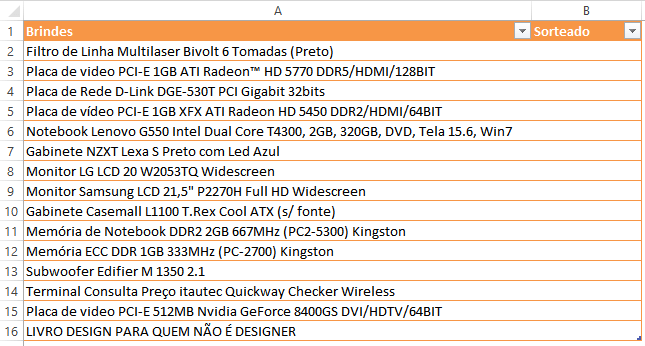
Clicando neste item limpe os brindes e preencha com os seus próprios.
A planilha pode ser usada não só pra brindes, como também para qualquer tipo de sorteio como por exemplo de vagas de garagem em um condomínio.
3. LIMPE A LISTA DE SORTEADOS
Este botão prepara a planilha para o sorteio, sendo que se houveram sorteios anteriores, sempre tem que ser pressionado este botão para reiniciar.
CUIDADO: Não clique neste botão se você estiver no meio de um sorteio, porque os nomes e brindes que já foram sorteados retornarão ao status inicial.
4. TEMPO
Nesta opção selecione na lista se você deseja que o nome seja sorteado de forma rápida, normal, lenta ou muito lenta.
Caso no meio do sorteio você queira mudar para outra opção, seja para torná-la mais rápida ou mais devagar, não tem problema é só mudar, não serão apagados os nomes sorteados e o sistema irá realizar o sorteio com a velocidade alterada.
5. INICIAR SORTEIO
Ao clicar nesta opção o sistema irá para a planilha de sorteio.
A planilha, que é desbloqueada, pode ser adaptada para a sua necessidade, seja mudando o nome do sorteio, seja colocando a logo e o nome da empresa ou mudando as cores.
Uma vez adaptada, basta clicar no botão SORTEAR para que o sistema realize a busca de um nome aleatório para o brinde que está sendo apresentado logo abaixo do campo aonde será exibido o nome sorteado.
LISTA DE SORTEADOS
Os nomes e brindes sorteados são retirados e salvos em uma planilha.
Após todos os itens serem sorteados basta clicar na planilha Sorteados para que você distribua os brindes aos ganhadores.
Curso Excel Completo – Do Básico ao VBA
Quer aprender Excel do Básico, passando pela Avançado e chegando no VBA? Clique na imagem abaixo: